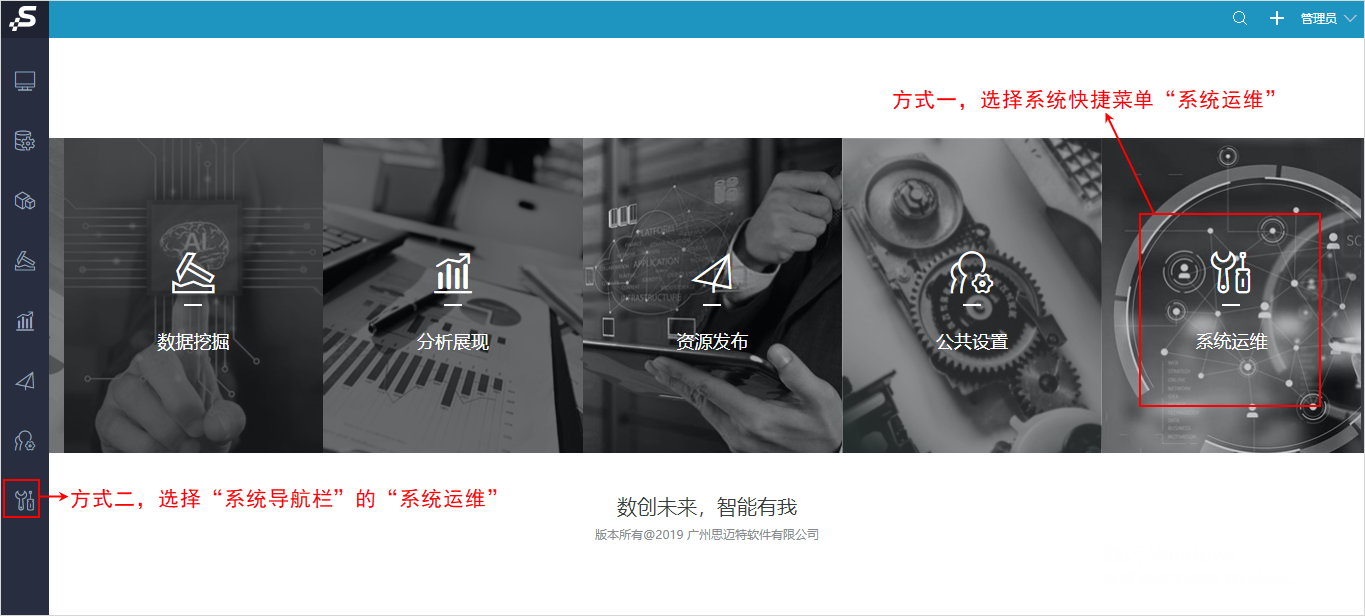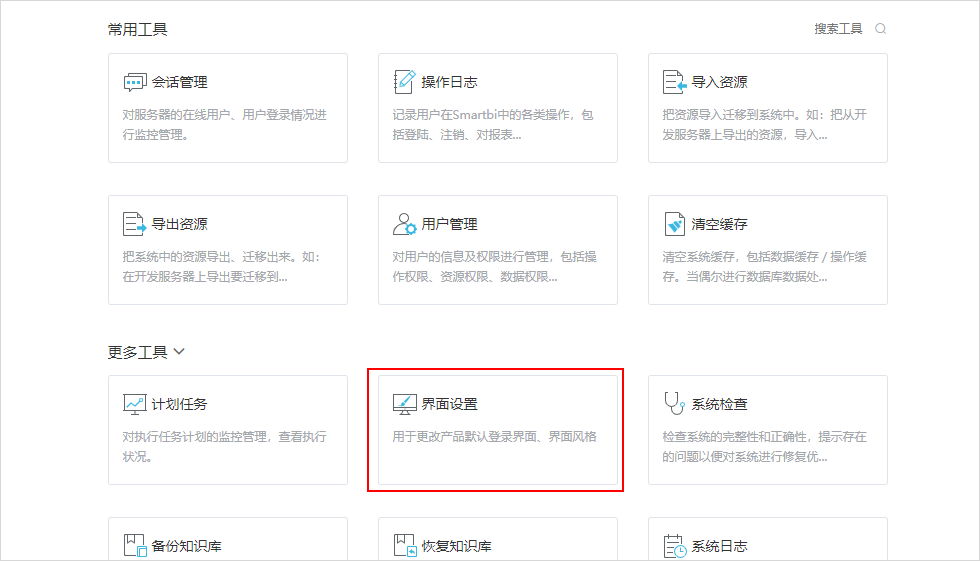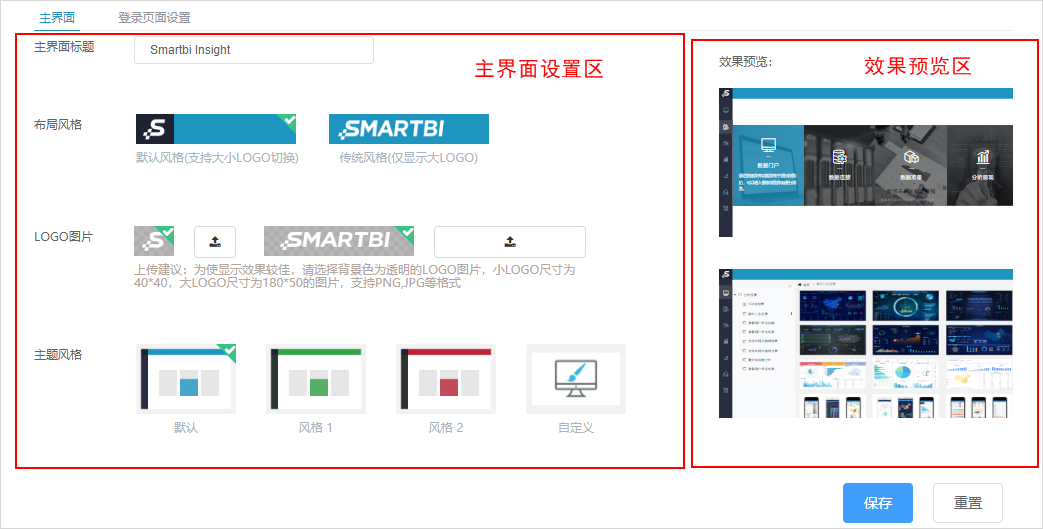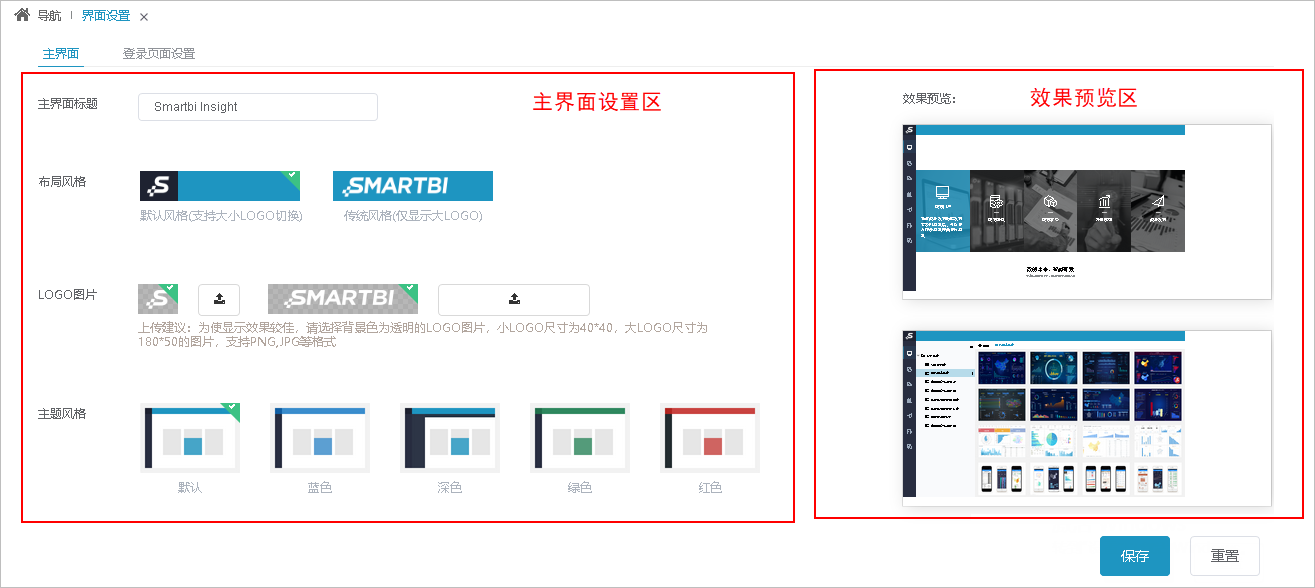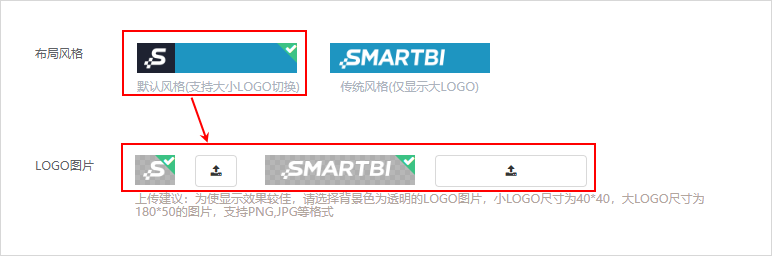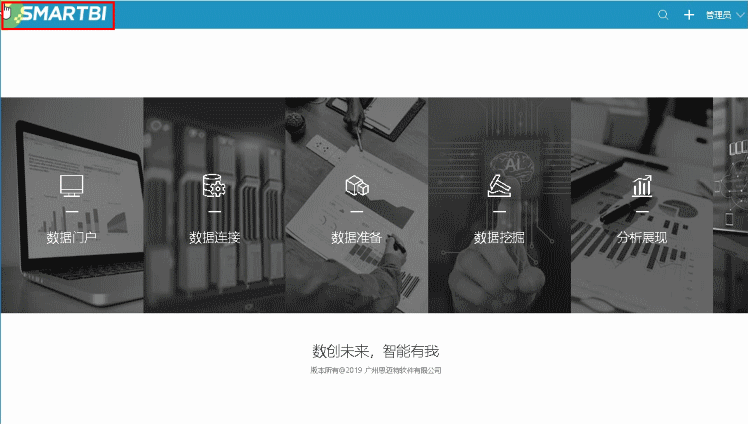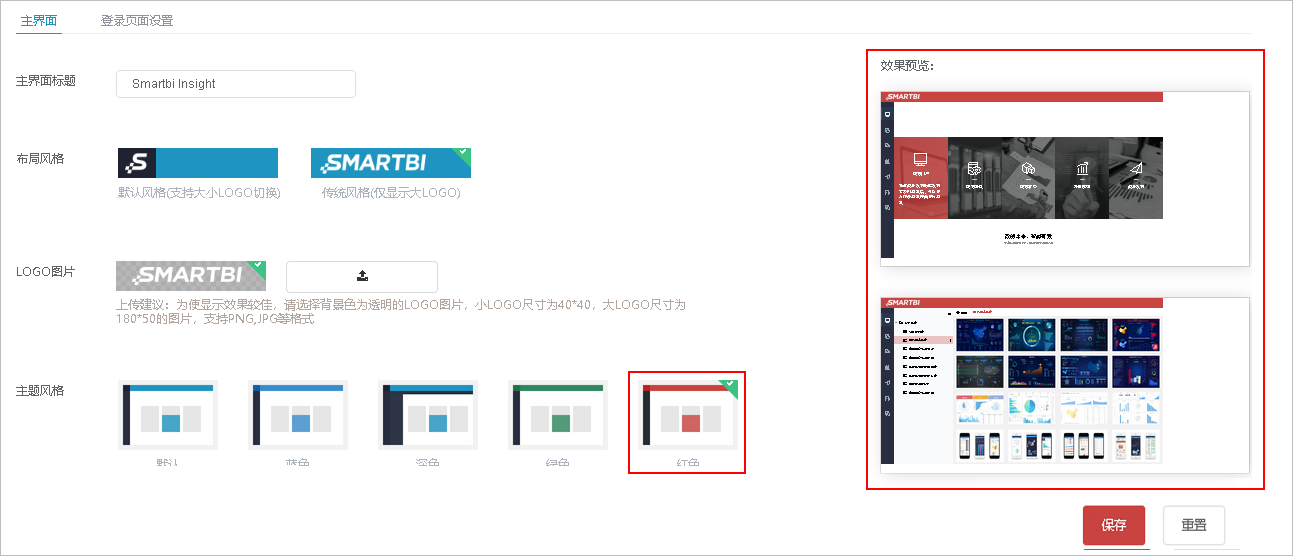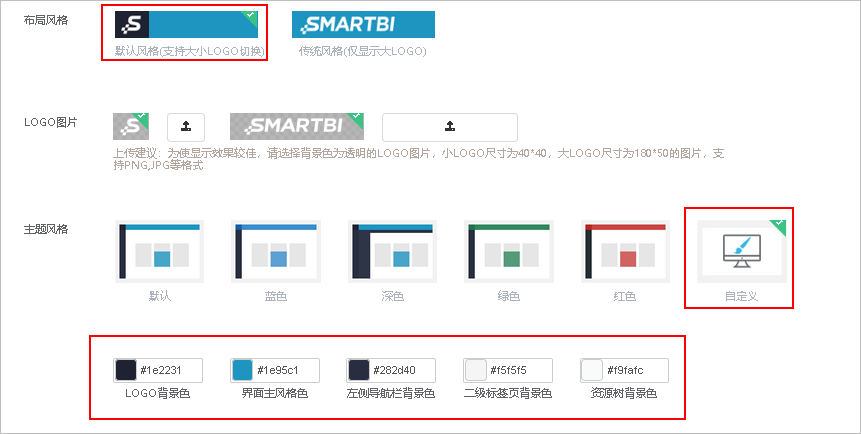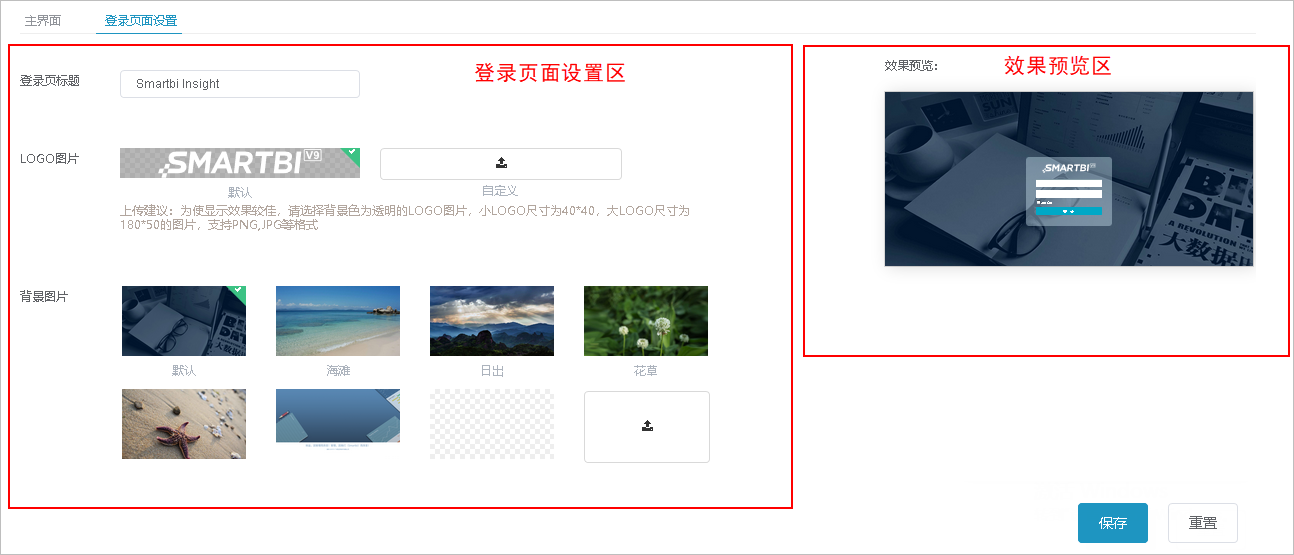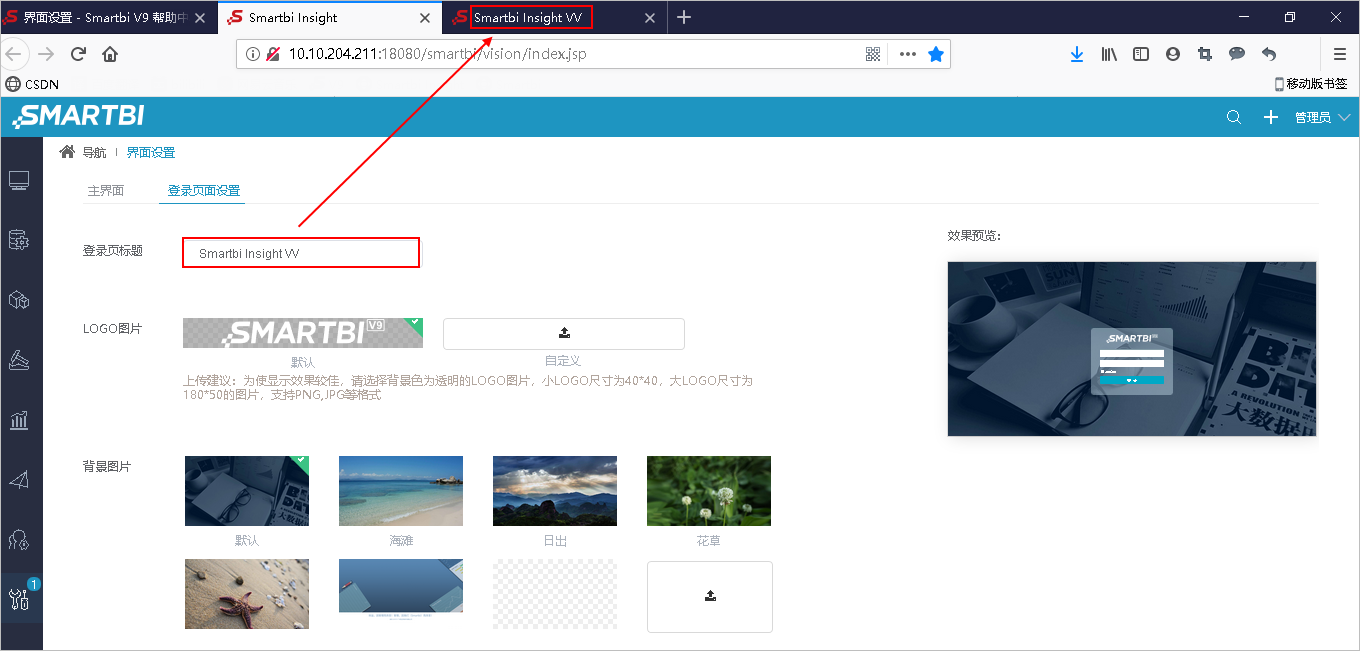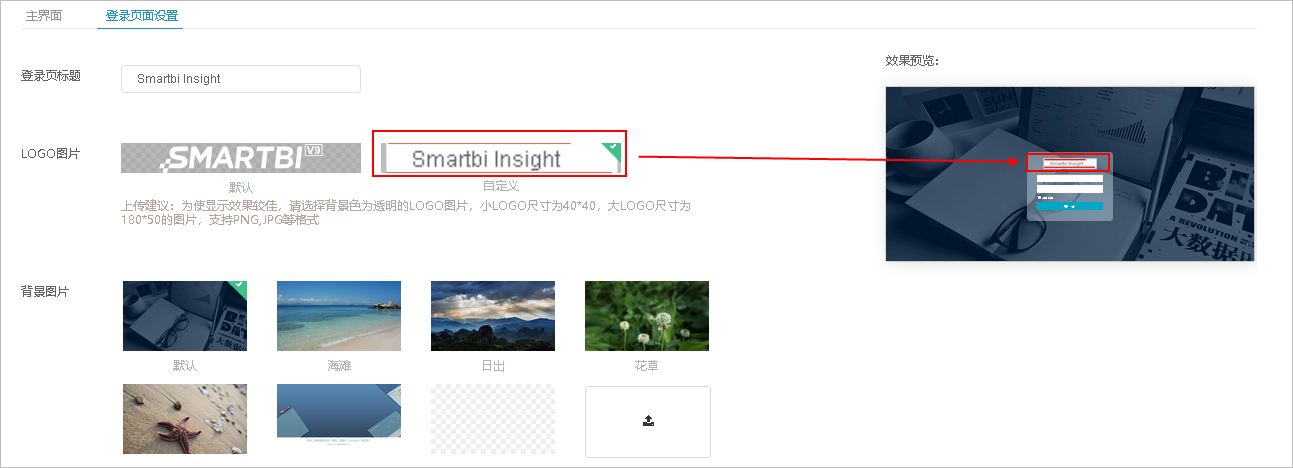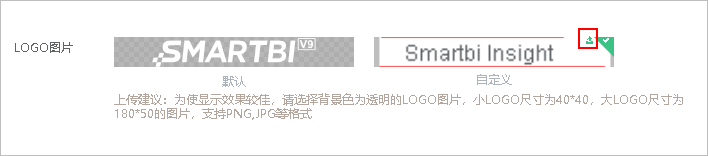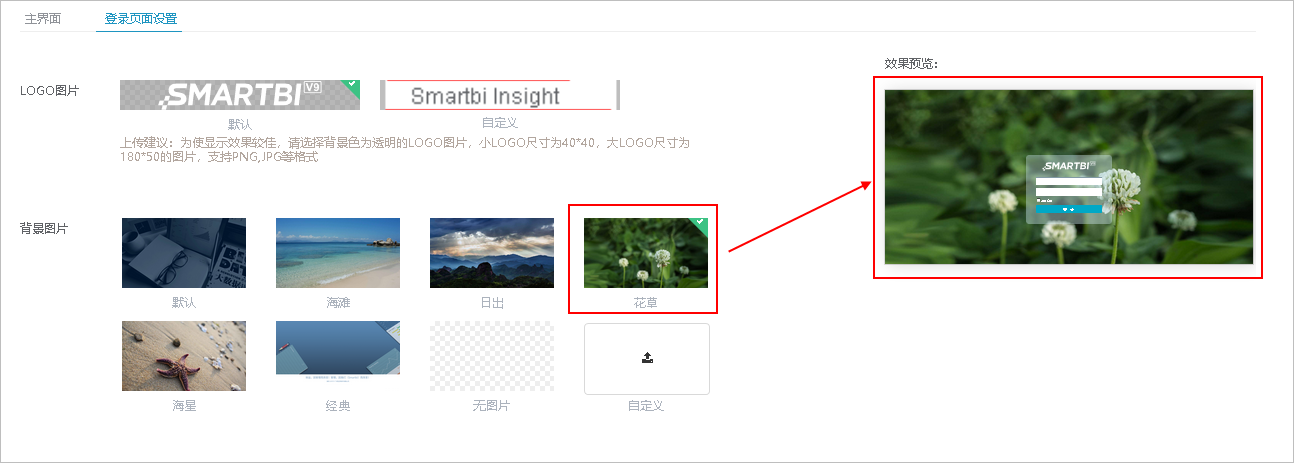界面介绍
界面设置分为“主界面”和“登录页面设置”两个页签。
主界面
主界面分为如下两个区域:主界面设置区、效果预览区。
- 主界面设置区:该区主要用于设置界面的标题、布局风格等。
- 效果预览区:该区主要用于预览对界面进行设置后呈现的效果。
“主界面设置区”各设置项说明如下:
| 设置项 | 说明 |
|---|---|
| 主界面标题 | 若设置主界面标题为“Smartbi Insight”,则效果如图: |
布局风格 LOGO图片 |
注:为使显示效果较佳,上传时请选择背景色为透明的LOGO图片,小LOGO尺寸为40*40,大LOGO尺寸为180*50的图片,支持PNG,JPG等格式。 |
| 主题风格 | 系统提供的主题风格有默认、蓝色、绿色等风格,任选一风格,在界面右侧“效果预览区”显示如图: 其中自定义风格根据布局风格的不同而有所差异。
|
登录页面设置
登陆页面设置主要分为以下几个区域:
- 登录页面设置区:该区主要用于设置登录页标题、LOGO图片与背景图片。登录页面设置区:该区主要用于设置登录页标题、LOGO图片、背景图片与界面色彩。
- 效果预览区:该区主要用于预览进行页面设置后所呈现的效果。
“登录页面设置区”各设置项说明如下:
| 设置项 | 说明 |
|---|---|
| 登录页标题 | 用于设置登录页的标题。若设置登录页面标题为“Smartbi Insight VV”,则重新打开登录页面效果如图: |
| LOGO图片 | 用于设置登录框的LOGO图片。系统默认LOGO图片即为当前登录框LOGO图片,也支持自定义上传图片。如图上传自定义图片: 若需更换自定义图片,点击LOGO图片右上角 重新上传。 注:为使显示效果较佳,上传时请选择背景色为透明的LOGO图片,小LOGO尺寸为40*40,大LOGO尺寸为180*50的图片,支持PNG,JPG等格式。 |
| 背景图片 | 用于设置登录页面的背景。如图:用于设置登录页面的背景,支持自定义上传背景图片。任选一背景图片效果如图: |
| 界面色彩 |